Affinità Designer: come usare il personaggio dei pixel
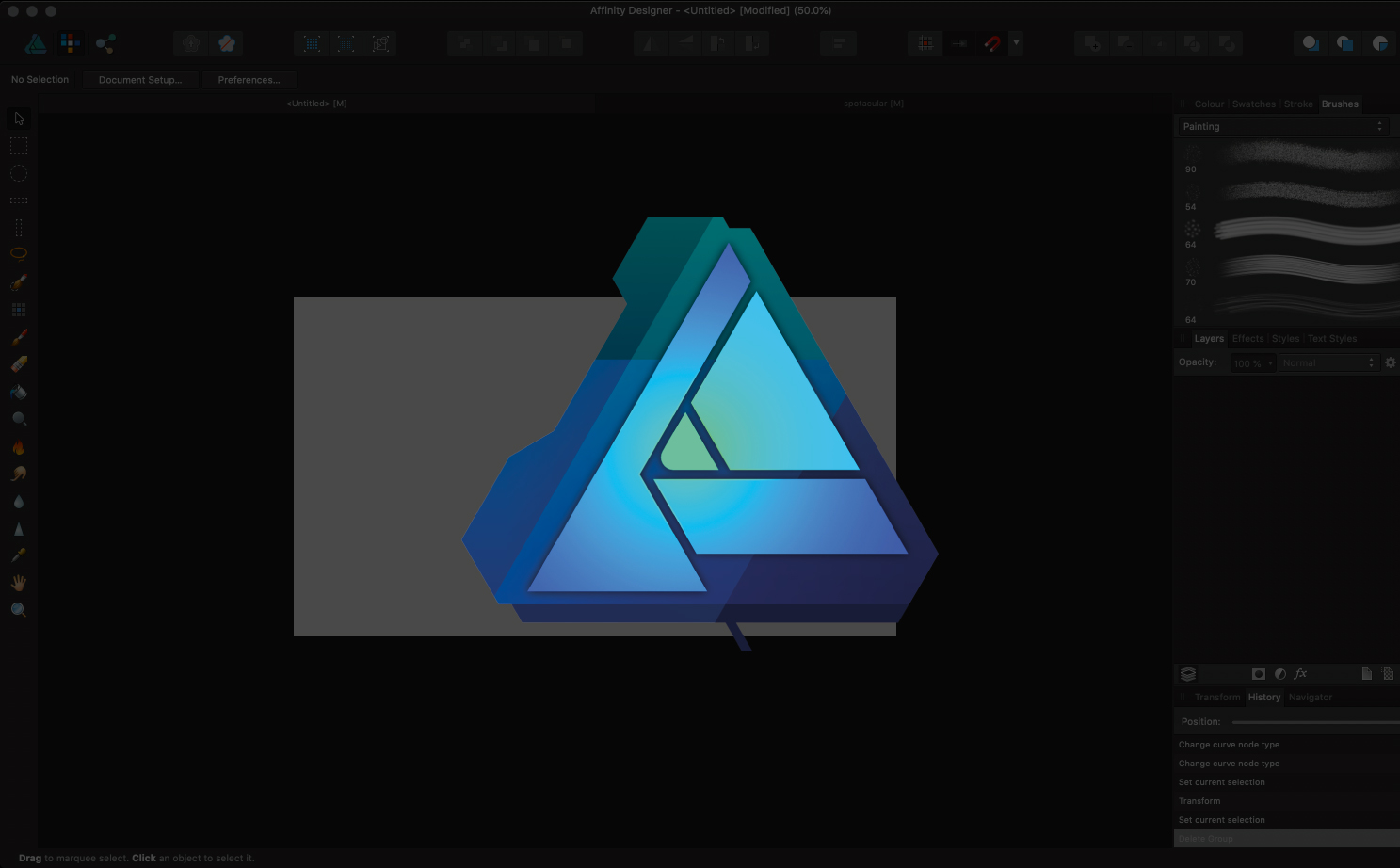
Affinity Designer è un popolare strumento di modifica vettoriale per Mac, Windows e ora iPad. . L'app è intelligentemente suddivisa in tre personaggi intercambiabili: la persona disegna per editing vettoriale, il Persona dei pixel e infine il personaggio delle esportazioni. In questo tutorial, esamineremo brevemente il Pixel Persona e come usarlo nel tuo Arte vettoriale .
Mentre Affinity Designer è principalmente per lavorare con i vettori, è possibile utilizzare una selezione di strumenti di modifica raster all'interno del suo Persona dei pixel. Questo è incredibilmente utile se è necessario effettuare retouches rapidi alle immagini. In alternativa, se illustri con i vettori e sono anche interessati a Digital Painting, combinando i due possono produrre alcuni risultati interessanti.
Guarda il video qui sotto per una panoramica di ciò che devi sapere o leggere per cinque suggerimenti essenziali per iniziare.
01. Passa al Persona dei pixel
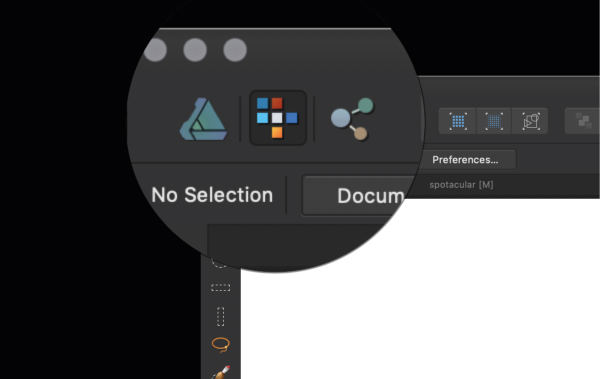
Quando si accende Affinity Designer, per impostazione predefinita sarai nel pedalato. Per passare al PIXEL Persona, selezionare l'icona centrale in alto a sinistra (come mostrato nell'immagine sopra) - L'involucro deve confermare. Mentre passa a Pixel Persona vedrai le barre degli strumenti cambieranno agli strumenti di modifica raster.
02. Strumenti di selezione raster
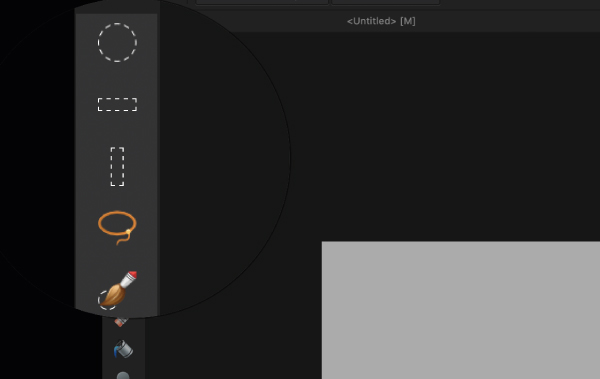
Il set superiore di strumenti a sinistra è per la selezione raster. Questi includono strumenti di marcherino, uno strumento lazo pixel e un pennello di selezione, che funzionano molto come altri software di modifica raster. Si noti che non funzionerà sui vettori a meno che non li rasterizzano. Per rasterise un oggetto vettoriale, giusto / alt-clic sull'oggetto nel pannello Layer e scorrere verso il basso verso l'opzione rasterizzata.
03. Strumenti di modifica dei pixel
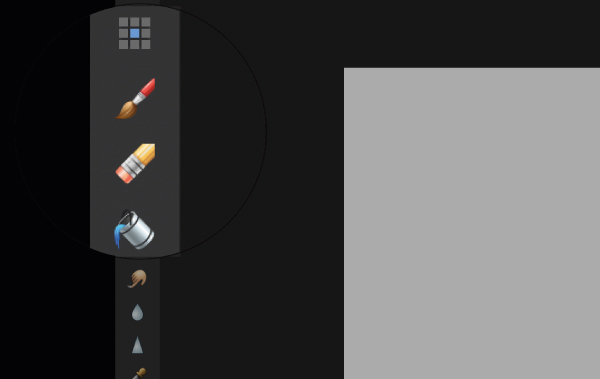
Sotto gli strumenti di selezione raster sulla barra degli strumenti a sinistra troverai alcuni strumenti di modifica dei pixel. Lo strumento pixel consente di modificare il colore dei singoli pixel a qualsiasi colore che hai attualmente selezionato. Questo è particolarmente utile per Pixel Art. . Puoi anche cambiare la dimensione del tuo pennello.
Avanti UP è lo strumento spazzole, che consente di utilizzare tutte le spazzole raster che vengono con Affinity Designer (queste possono essere trovate nel pannello delle spazzole a destra). Last UP è lo strumento di riempimento delle inondazioni, che è possibile utilizzare per compilare solo le sezioni dei livelli dei pixel. Ancora una volta, assicurati di raspirare il tuo livello prima di tentarti.
04. Strumenti di ritocco
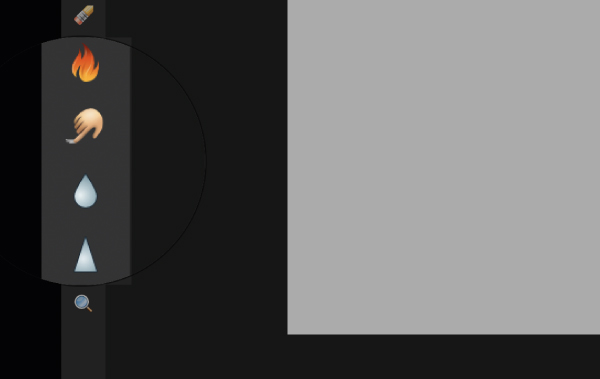
Ci sono anche una selezione di strumenti di ritocco, che sono utili per avere se stai cercando di apportare rapidi modifiche alle immagini. Normalmente se volessi ritoccare una foto, dovresti prenderlo in a Software di editing fotografico. . Il fatto che l'affinità include questi strumenti in Designer semplifica il processo di progettazione e risparmia tempo.
05. Combina vettore e raster
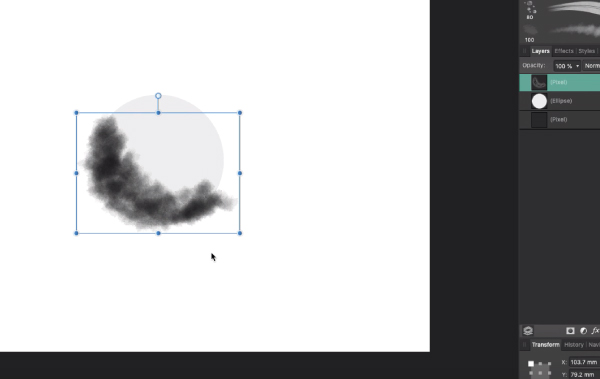
Può sembrare controintuitivo, ma il progettista di affinità lo rende incredibilmente facile combinare il vettore e raster insieme. Ad esempio, è possibile illustrare un personaggio o una scena nella persona disegnata, quindi passare al personaggio dei pixel per applicare trame raster con lo strumento spazzole. Questo apre un nuovo mondo di possibilità creative.
Per saperne di più:
- Come creare un logo retrò con Affinity Designer
- Termini chiave ogni grafico dovrebbe sapere
- Le 14 migliori app per iPad per i progettisti
Come si fa - Articoli più popolari
8 caratteristiche CSS all'avanguardia (e come usarli)
Come si fa Sep 12, 2025(Immagine di immagine: Getty Images) CSS è in continua evoluzione e una serie di nuove eccitanti funzionalità è st..
Come creare una scena della stanza fotorealistica
Come si fa Sep 12, 2025Vuoi sapere come creare un realistico fly-through-through architettonico ma non sono sicuro di focalizzare i tuoi sforzi all'inte..
Crea un componente di carosello flessibile
Come si fa Sep 12, 2025VUE.JS è arrivato a balzi e limiti di recente, diventando il sesto progetto più biforcato finora Github. Al mome..
Come creare risorse digitali
Come si fa Sep 12, 2025Preparazione delle risorse per uso digitale è un compito principale per Designer Junior. oggi - e distinto da ..
Aggiorna le tue trame in Prostanze Designer
Come si fa Sep 12, 2025Bungie Lead Environment Artist Daniel Thiger ci guida attraverso le sue tecniche per produrre materiali texturing realistici e av..
Come spostarsi tra Daz Studio e Zbrush
Come si fa Sep 12, 2025Per i nuovi arrivati a. Zbrush , l'interfaccia sembra molto diversa ad altri programmi di modellazione 3D, q..
Come trasmettere il suono in un dipinto
Come si fa Sep 12, 2025Mentre non è possibile mostrare il suono in un'immagine convenzionale, ancora (a parte interattività multimediale), è possibil..
Crea un dashboard reattivo con Figma
Come si fa Sep 12, 2025Figma è uno strumento grafico per i progettisti dell'interfaccia utente. Ha un'interfaccia semplice e ti consente di collaborare al lavoro con i tuoi compagni di squadra. Se vuoi lavorare of..
Categorie
- AI E Machine Learning
- Airpods
- Amazon
- Amazon Alexa E Amazon Echo
- Amazon Alexa & Amazon Echo
- Amazon Fire TV
- Amazon Prime Video
- Android
- Android Telefoni E Tablet
- Telefoni E Tablet Android
- Android TV
- Apple
- Apple App Store
- Apple HomeKit & Apple HomePod
- Apple Music
- Apple TV
- Apple Guarda
- Apps & Web Apps
- App E App Web
- Audio
- Chromebook & Chrome OS
- Chromebook & Chrome OS
- Chromecast
- Cloud & Internet
- Cloud E Internet
- Cloud E Internet
- Hardware Del Computer
- Storia Del Computer
- Cavo Taglio E Streaming
- Tagliamento E Streaming Del Cavo
- Discorder
- Disney +
- DIY
- Veicoli Elettrici
- Ereader
- Essentials
- Spiegatori
- Gaming
- Generale
- Gmail
- Google Assistant & Google Nest
- Google Assistant E Google Nest
- Google Chrome
- Google Documenti
- Google Drive
- Google Maps
- Google Play Store
- GLI GOOGLE SCHEDE
- Google Slides
- Google TV
- Hardware
- HBO MAX
- Come Si Fa
- Hulu
- Internet Slang & Abbreviazioni
- IPhone E IPad
- Kindle
- Linux
- Mac
- Manutenzione E Ottimizzazione
- Microsoft Edge
- Microsoft Excel
- Microsoft Office
- Microsoft Outlook
- Microsoft PowerPoint
- Microsoft Teams
- Microsoft Word
- Mozilla Firefox
- Netflix
- Nintendo Switch
- Paramount +
- PC Gaming
- Peacock
- Fotografia
- Photoshop
- PlayStation
- Privacy E Sicurezza
- Privacy E Sicurezza
- Privacy E Sicurezza
- Roundup Del Prodotto
- Programmazione
- Raspberry Pi
- Roku
- Safari
- Samsung Phones & Tablets
- Telefoni E Compresse Samsung
- Allentato
- Casa Intelligente
- Snapchat
- Social Media
- Spazio
- Spotify
- Tinder
- Risoluzione Dei Problemi
- TV
- Videogiochi
- Realta Virtuale
- VPNS
- Browser Web
- WiFi & Router
- Wifi & Router
- Windows
- Windows 10
- Windows 11
- Windows 7
- Xbox
- Youtube & YouTube TV
- YouTube E YouTube TV
- Zoom
- Spiegatori







